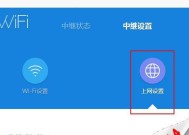新买的路由器安装使用指南(快速设置和优化网络连接)
- 家电经验
- 2024-11-26
- 59
- 更新:2024-11-02 16:57:12
在当今高度互联的时代,一个可靠的路由器是每个家庭或办公室必备的设备之一。它不仅能够提供稳定的无线网络连接,还可以管理多台设备的网络流量。然而,对于新购买的路由器来说,有些人可能会感到困惑,不知道如何正确安装和使用它。本文将提供详细的步骤和建议,帮助你快速设置和优化你新买的路由器。

准备工作
在开始安装路由器之前,确保你已经具备了以下准备工作:获取一个可靠的宽带互联网服务,检查你的设备是否兼容无线网络连接,确认你已经收到了完整的路由器包装包裹,并准备好了所需的所有配件。
物理连接
将路由器连接到宽带调制解调器(通常是通过以太网线连接)。将电源适配器插入路由器,并将其连接到电源插座。等待几分钟,直到路由器的指示灯显示正常。
访问路由器设置页面
打开你的电脑或移动设备,并连接到路由器的无线网络。在浏览器中输入默认的路由器IP地址(通常是192.168.0.1或192.168.1.1),按下回车键,进入路由器设置页面。
设置管理员密码
在路由器设置页面中,找到管理设置或管理员账户选项,并设置一个强密码来保护你的路由器免受未经授权的访问。记住这个密码并妥善保存。
配置无线网络
在路由器设置页面中,找到无线网络设置选项。为你的无线网络起一个易于识别的名称(SSID),选择一个安全性较高的加密方式(如WPA2),并设置一个强密码以保护你的无线网络。

MAC地址过滤
MAC地址过滤是一种附加的安全措施,它只允许特定设备连接到你的路由器。在路由器设置页面中,找到MAC地址过滤选项,并添加允许连接的设备的MAC地址。
IP地址分配
在路由器设置页面中,找到DHCP(动态主机配置协议)选项。启用DHCP可以自动分配IP地址给连接到路由器的设备,确保你的设备可以顺利上网。
端口转发
如果你需要远程访问某些设备(如摄像头、服务器等),你需要进行端口转发以确保网络流量正确地路由到这些设备。在路由器设置页面中,找到端口转发选项,并按照说明进行设置。
信号优化
为了获得更好的无线信号覆盖范围和速度,将路由器放置在中央位置,并尽量避免障碍物。可以调整路由器的天线方向或使用信号增强器来进一步优化信号质量。
固件更新
检查你的路由器是否有固件更新可用。固件更新可以提供更好的性能、安全性和稳定性。在路由器设置页面中,找到固件更新选项,并按照指示进行更新。
访客网络
为访客设置一个独立的无线网络是保护你的主要网络安全的重要步骤。在路由器设置页面中,找到访客网络选项,并设置一个不同于主要网络的SSID和密码。
QoS设置
如果你的网络上有多个设备同时连接,你可以使用服务质量(QoS)设置来优化网络流量分配,确保对重要设备的带宽分配更多。在路由器设置页面中,找到QoS选项,并根据需求进行配置。
家长控制
为了保护孩子免受互联网上的不良内容,你可以使用家长控制功能限制他们的访问时间和内容。在路由器设置页面中,找到家长控制选项,并设置适当的限制。
防火墙设置
启用路由器的防火墙功能可以提供额外的网络安全保护。在路由器设置页面中,找到防火墙选项,并选择合适的安全级别。
通过按照本文提供的步骤和建议,你应该能够成功安装和优化你新买的路由器。记住,定期检查和更新路由器设置可以确保你始终拥有一个高效、安全的网络连接。享受你流畅的上网体验吧!
新购路由器安装使用方法
随着互联网的普及,家庭网络已经成为了现代人生活的必需品。而一台稳定的路由器则是构建家庭网络的关键设备。本文将介绍如何正确安装和使用新购的路由器,帮助读者顺利搭建家庭网络,畅享高速上网的乐趣。
一、选择合适的位置摆放路由器
在安装路由器之前,我们首先需要选择一个合适的位置来摆放路由器。理想的位置应该离电源插座近,并且能够覆盖到您家中需要网络覆盖的区域。
二、连接电源和宽带信号线
将路由器的电源适配器插入电源插座,并将宽带信号线连接到路由器的WAN接口上,确保信号线插入牢固。

三、连接路由器和电脑
将一根网线的一端插入路由器的LAN口,另一端插入电脑的网口。
四、开启电源和启动路由器
按下路由器上的电源按钮,等待一段时间,直到看到路由器的指示灯开始闪烁,表示路由器已经开启。
五、登录路由器管理界面
打开浏览器,在地址栏输入路由器的默认IP地址,按下回车键进入路由器管理界面。
六、输入管理员账号和密码
在路由器管理界面的登录页面中,输入默认的管理员账号和密码,以便进入路由器的设置页面。
七、修改路由器登录密码
在路由器设置页面中,找到修改密码选项,输入新的登录密码,并保存设置。
八、设置无线网络名称和密码
在路由器设置页面中,找到无线设置选项,设置您自己喜欢的无线网络名称和密码,确保网络安全性。
九、选择合适的网络协议
在路由器设置页面中,找到网络协议选项,根据自己的需要选择合适的网络协议类型,如DHCP或静态IP等。
十、设定访问控制和家长控制
在路由器设置页面中,找到访问控制和家长控制选项,根据需要设定访问规则和时间限制,保护家庭网络安全。
十一、设置端口转发或DMZ主机
在路由器设置页面中,找到端口转发或DMZ主机选项,根据需要将特定端口映射到内网主机,方便访问内网服务。
十二、开启无线网络和设置无线加密
在路由器设置页面中,找到无线设置选项,确保无线网络处于开启状态,并设定无线加密方式,保护网络安全。
十三、连接其他设备到无线网络
在电脑或其他设备的无线网络设置中,搜索并连接到您所设置的无线网络,输入密码后即可成功连接。
十四、测试网络速度和稳定性
在连接上无线网络后,可以通过打开浏览器访问网页,观察网络速度和稳定性是否符合要求。
十五、
通过正确的安装和设置,我们成功地搭建了家庭网络,并且通过合适的设置保护了网络安全。现在,您可以畅享高速上网的乐趣,随时随地与亲朋好友分享您的生活和趣事了。